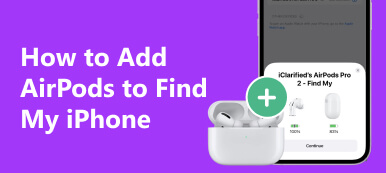2016 年 XNUMX 月に第 XNUMX 世代の AirPods が発売されて以来、ワイヤレス ヘッドフォンが注目を集めてきました。最近では、特に iPhone ユーザーにとって、AirPods は日常生活に欠かせないアクセサリーになっているようです。ただし、新世代にアップグレードする場合や、AirPods を他のワイヤレス ヘッドフォンに交換する場合は、AirPods を売却またはリサイクルした方がよい場合があります。この場合、次のことを行う必要があります。 Apple IDからAirPodsを削除する そもそも。したがって、このガイドでは 4 つの実践的な方法を提供することで、これを達成するのに役立ちます。
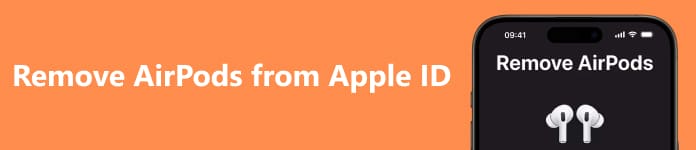
- パート 1. Apple ID から AirPods を削除する必要がある理由
- パート 2. AirPods を Apple ID から削除する前の準備
- パート 3. Apple ID から AirPods を削除する方法
- パート 4. Apple ID から AirPods を削除する場合の FAQ
パート 1. Apple ID から AirPods を削除する必要がある理由
中古の AirPods を購入または受け取った場合は、AirPods は一度に 1 つの Apple ID としかペアリングできないため、元の所有者の Apple ID から AirPods が削除されていることを確認する必要があります。 AirPods を Apple ID から削除できない場合のデメリットは次のとおりです。
1. iOS デバイスを管理するために「Hey Siri」と言うなど、いくつかの特徴的な機能が使用できない場合があります。
2. AirPods の位置情報は元の所有者のデバイス上に残っている可能性があり、プライバシーと安全性が著しく侵害されます。
3. AirPods の使用許可を証明できないため、Apple のアフターサポートや修理サービスを受けることができません。
言い換えれば、購入者でも販売者でも、Apple ID から AirPods を削除する方法を学ぶ必要があります。
パート 2. AirPods を Apple ID から削除する前の準備
1. すべての Apple デバイスから AirPods を取り外します
ステップ1 に行く 設定 iPhone または iPad で。 AirPods が使用されている場合は、Apple アカウントの下にある AirPods の名前を直接タップできます。次に、閲覧してタップします このデバイスを忘れる 下部にある をクリックして、すべての Apple デバイスから AirPods を削除します。
ステップ2 AirPods が手元にない場合は、 Bluetooth オンにして AirPods を見つけます。青色をタップ i ボタンをクリックすると、新しいポップアップ ウィンドウが表示されます。閲覧してタップ このデバイスを忘れる。 Then, choose次に、 デバイスを忘れる 確認のためにXNUMX回。
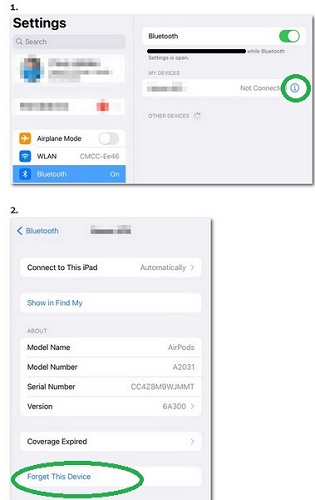
2.AirPodsの名前をリセットします
以前に AirPods の名前をカスタマイズしたことがある場合は、新しい所有者のためにその名前をリセットする必要があります。詳細な方法は次のとおりです。
ステップ1 iPhone または iPad の場合: AirPods を装着して iOS デバイスに接続します。 Apple アカウントの下にある AirPods の名前をタップするか、次のリンクに移動します。 Bluetooth 青い「i」アイコンをタップします。新しいウィンドウに「名前」オプションがあります。タップして AirPods の名前を直接変更し、次に をタップします クリックします.
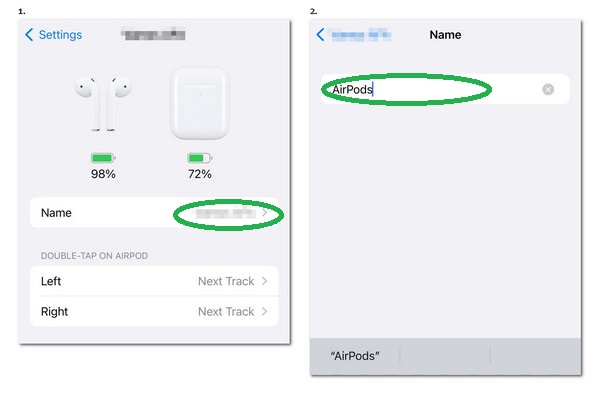
ステップ2 Mac の場合: AirPods を装着して Mac に接続します。画面の左上隅にある黒いリンゴのアイコンが付いているアップル メニューをクリックします。クリック システム設定 下にスクロールして AirPods を選択します。次に、単語を入力して Mac 上で AirPods の名前を変更できます。
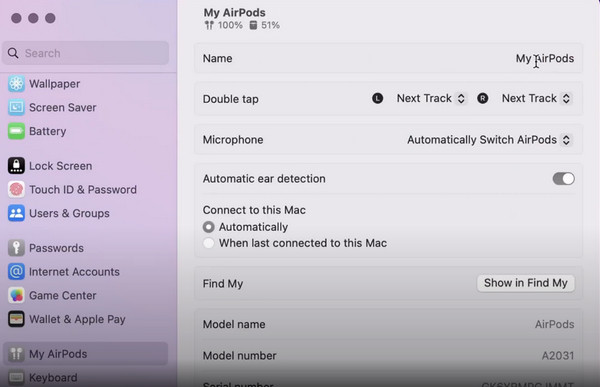
パート 3. Apple ID から AirPods を削除する方法
1.「探す」アプリを使用して Apple ID から AirPods を削除する方法
「探す」アプリを使用して AirPods を Apple ID から切断すると、Apple ID から AirPods を簡単に削除できます。簡単な作成手順は次のとおりです。
ステップ1 「アプリを探す」をタップして開きます。を選択 Devices 下部のツールバーにあります。
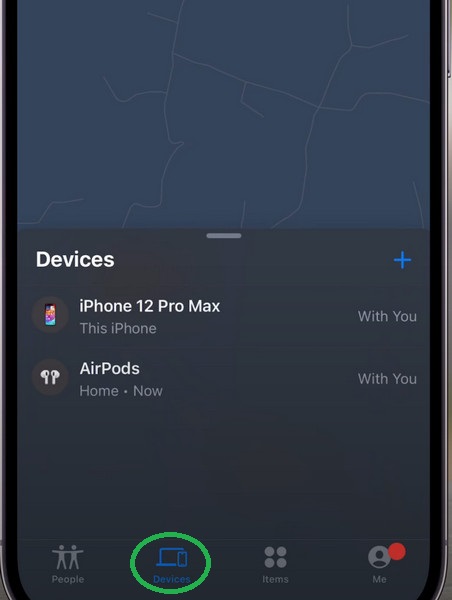
ステップ2 上にスワイプして見つけます このデバイスを削除 オプション。 次にタップします 削除します それを確認する。
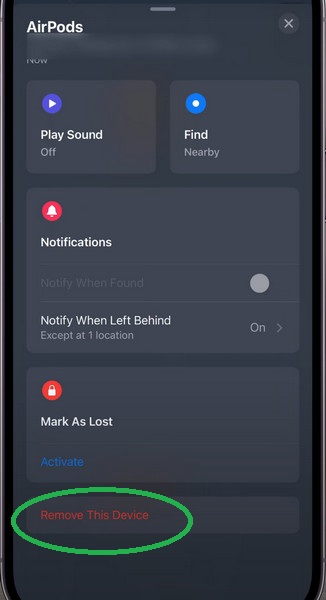
2.「探す」が無効になっているときにAirPodsとApple IDのリンクを解除する方法
Android スマートフォンに切り替える予定があるため、AirPods を売却または譲渡する場合は、次の方法を使用できます。 Apeaksoft iOS ロック解除 Apple ID を完全に削除します。このようにして、追加の手順を行わずに Apple ID から AirPods の削除を完了できます。さらに、Apeaksoft iOS Unlockerは、iPhoneで「探す」が無効になっている場合にApple IDからAirPodsを削除するための最良の代替手段です。

4,000,000+ ダウンロード
ステップ1 上のダウンロード ボタンを使用して、Windows または Mac にダウンロードして起動します。次に、USB ケーブルを使用して iPhone を PC に接続します。忘れずにタップしてください 信頼 あなたのiPhoneで。
ステップ2 クリック Apple IDを削除 メインインターフェイスのボタン。クリック 開始 Apple IDの削除を開始するボタン。

Apeaksoft iOS Unlocker を使用すると、次のことができます。 Apple ID からデバイスを削除する 必要に応じて 2 ステップ以内に実行してください。
3. iOS デバイスを使用せずに AirPods を Apple ID から切断する方法
iPhone または iPad を手元に持っていない場合は、iOS デバイスを使用せずに AirPods を Apple ID から切断する別の方法を探す必要があります。
ステップ1 入力します iCloud.com ブラウザの検索バーに入力します。 Apple ID でサインインします。もし、あんたが Apple IDのパスワードを忘れた、ここで回復方法を学ぶことができます。
ステップ2 クリック 私を探す > すべてのデバイスをクリックして、削除する AirPods を参照して選択します。クリック アカウントから削除に設定します。 OK をクリックします。 削除します それを確認する。
パート 4. Apple ID から AirPods を削除する場合の FAQ
AirPods を強制的にリセットするにはどうすればよいですか?
AirPods を充電ケースに入れて、蓋を閉じ、30 秒待って、蓋を開けます。次に、オレンジ色のライトが点滅するまで、背面にある丸いボタンを 15 秒以上押し続けます。ここで、丸いボタンを放すと、ステータス ライトが白色に変わります。これは、AirPods がすでにリセットされていることを意味します。
販売するために AirPods を拭くにはどうすればよいですか?
iPhone または iPad のロックを解除するには、次のサイトにアクセスしてください。 設定 > Bluetooth。 AirPods の名前の横にある青い i アイコンをタップすると、新しいポップアップ ウィンドウが表示されます。参照して、「このデバイスを忘れる」をタップします。 「デバイスを忘れる」を 2 回タップして確認します。その後、AirPods を拭いて販売することができます。
使用済みの AirPods を前の所有者の Apple ID から削除できますか?
いいえ、前の所有者の Apple ID から AirPods を削除することはできません。したがって、中古の AirPods を購入したい場合は、このチュートリアルを前の所有者に送信して、Apple ID から AirPods を削除してもらうことができます。
まとめ
あなたが学ぶことができます Apple IDからAirPodsを削除する方法 この包括的なガイドには、いくつかの実践的な方法が記載されています。したがって、購入者でも販売者でも、新しい所有者のために AirPods を準備することができます。これらの方法がうまくいく場合は、このページを必要としている他の人と共有できます。



 iPhone データ復元
iPhone データ復元 iOS システム修復
iOS システム修復 iOS データ バックアップ&復元
iOS データ バックアップ&復元 iOS スクリーンレコーダー
iOS スクリーンレコーダー MobieTrans
MobieTrans iPhone 転送
iPhone 転送 iPhone データ消去
iPhone データ消去 WhatsApp 転送
WhatsApp 転送 iOS ロック解除
iOS ロック解除 フリー HEIC変換
フリー HEIC変換 iPhoneロケーションチェンジャー
iPhoneロケーションチェンジャー Android データ復元
Android データ復元 Android データ救出
Android データ救出 Android データ バックアップ&復元
Android データ バックアップ&復元 スマホ転送
スマホ転送 データ 復元
データ 復元 ブルーレイプレーヤー
ブルーレイプレーヤー Mac クリーナー
Mac クリーナー DVD 作成
DVD 作成 PDF 変換 究極
PDF 変換 究極 Windows パスワードリセット
Windows パスワードリセット 電話ミラー
電話ミラー 動画変換 究極
動画変換 究極 動画編集
動画編集 スクリーンレコード
スクリーンレコード PPT 動画 変換
PPT 動画 変換 スライドショー作成
スライドショー作成 無料ビデオコンバータ
無料ビデオコンバータ フリースクリーンレコーダー
フリースクリーンレコーダー フリー HEIC変換
フリー HEIC変換 無料ビデオ圧縮
無料ビデオ圧縮 無料PDF圧縮
無料PDF圧縮 無料オーディオコンバータ
無料オーディオコンバータ 無料オーディオレコーダー
無料オーディオレコーダー 無料ビデオジョイナー
無料ビデオジョイナー 無料画像圧縮機
無料画像圧縮機 無料背景消去
無料背景消去 無料画像アップスケーラー
無料画像アップスケーラー 無料透かし除去剤
無料透かし除去剤 iPhone スクリーンロック
iPhone スクリーンロック パズルゲームキューブ
パズルゲームキューブ